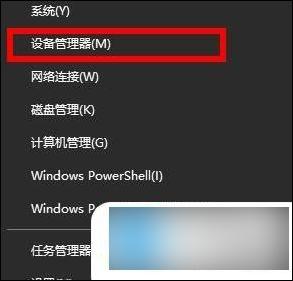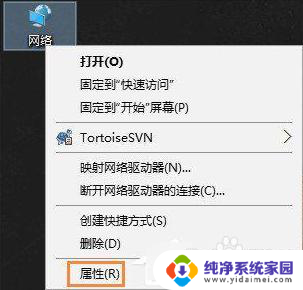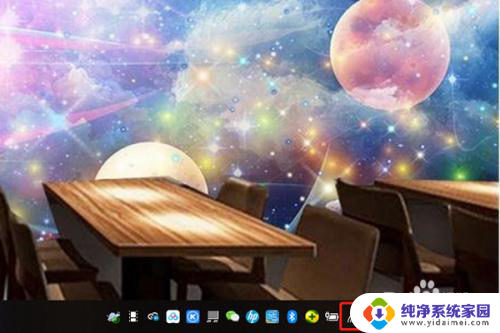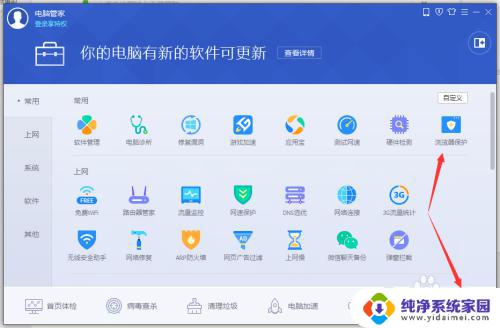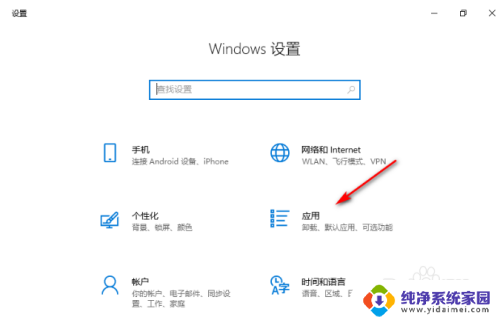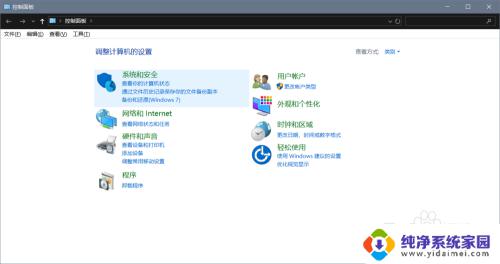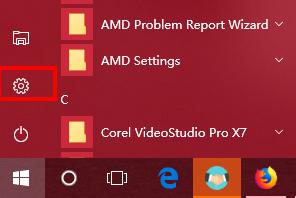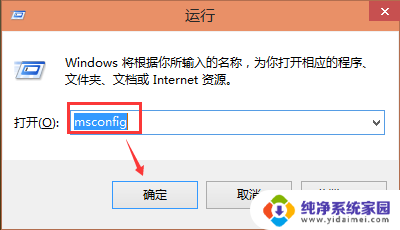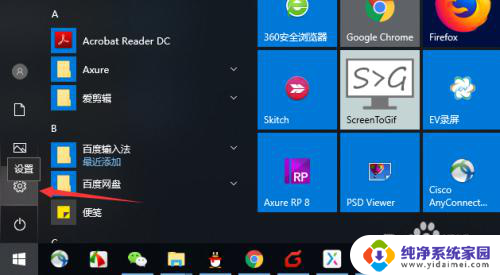win10默认网关设置好总消失 怎样解决Win10默认网关自动丢失的问题
win10默认网关设置好总消失,在使用Windows 10操作系统时,一些用户可能会遇到一个令人困扰的问题,那就是默认网关的设置总是会不断地丢失,这个问题给用户的网络连接带来了很大的不便,因为默认网关的设置是确保我们能够正常与互联网通信的重要一环。好消息是我们可以采取一些解决方法来解决这个问题,确保我们的默认网关设置能够稳定地保持下来。
具体步骤:
1.打开开始菜单,点击windows系统,运行。
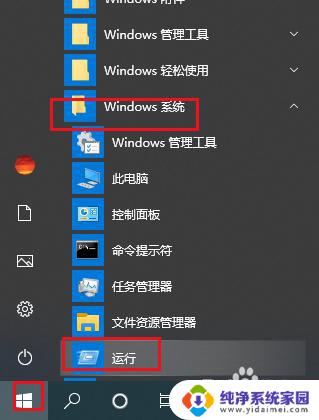
2.弹出对话框,输入regedit,点击确定。
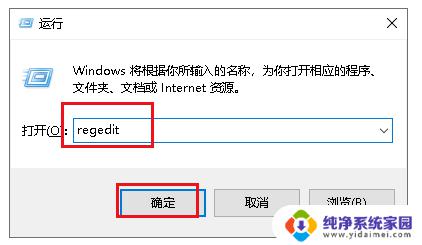
3.弹出对话框,展开HKEY_LOCAL_MACHINE项。
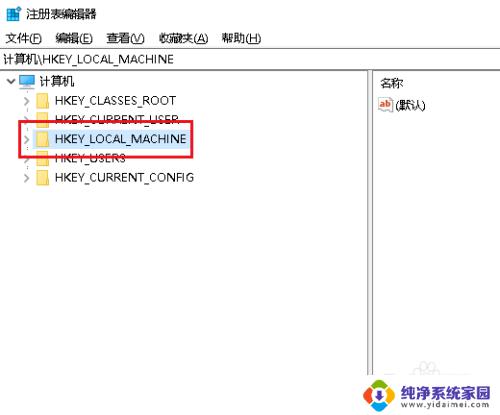
4.展开System项。
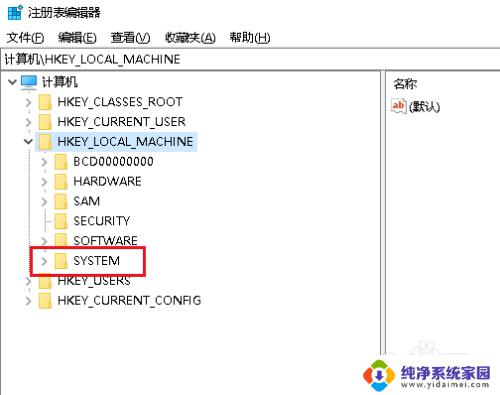
5.展开CurrentControlSet项。
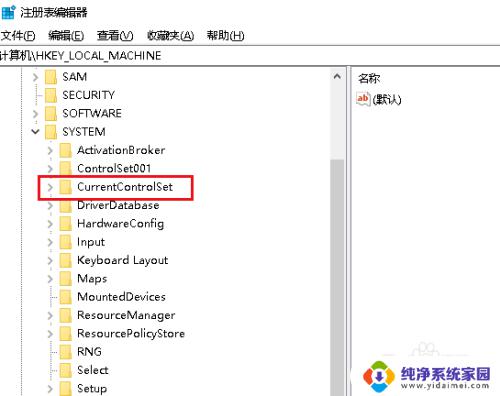
6.展开Services项。
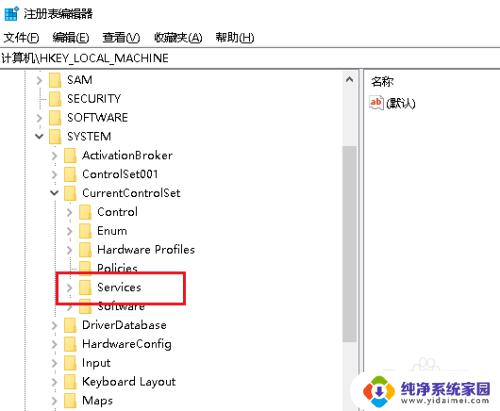
7.展开Tcpip项。
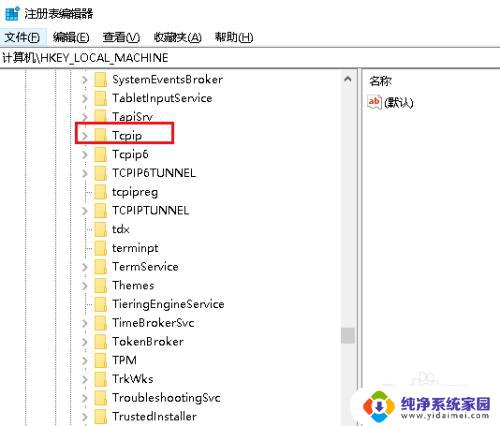
8.展开Parameters项。
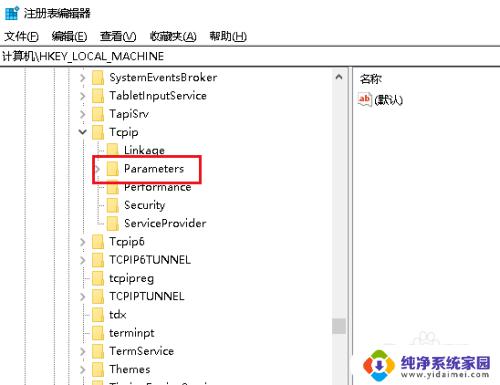
9.展开Interfaces项。
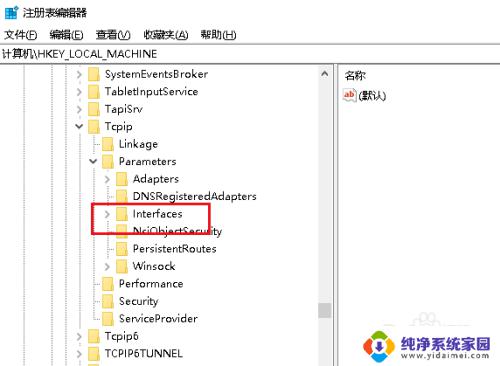
10.选中{58c11eb9-b20c-4379-a99e-eaba8ad13154}项,双击右侧DhcpDefaultGateway项。
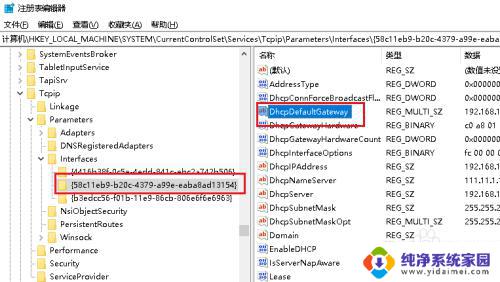
11.弹出对话框,输入网关数字,点击确定,设置完成。
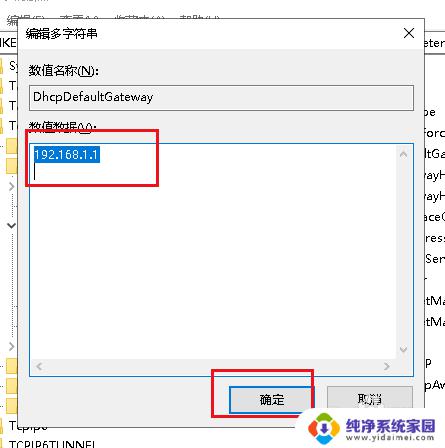
以上为win10默认网关设置消失的所有内容,如果您遇到相同的问题,可以参考本文中介绍的步骤进行修复,希望对您有所帮助。